答案:掌握VS Code插件开发需经历初始化、编码、调试、打包与发布四步。首先通过Yo Code生成项目结构,推荐使用typescript;在extension.ts中注册命令并实现功能逻辑,如弹出消息或监听事件;利用内置调试模式(F5)测试扩展行为;最后安装vsce工具登录账号并发布至市场。整个流程依赖package.json配置,需注意权限、贡献点等细节。
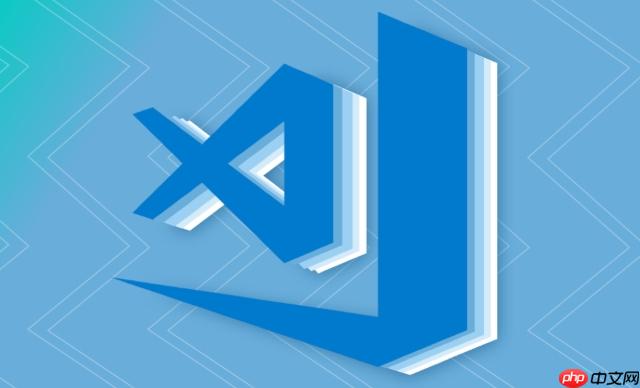
想为 VS Code 开发一个插件?其实没那么复杂。只要掌握基本流程,你就能快速搭建出一个可运行、可发布的扩展。下面从初始化到发布,一步步带你走完整个开发流程。
初始化项目:创建第一个扩展
VS Code 提供了官方脚手架工具 Yo Code,能帮你快速生成项目结构。
npm install -g yo generator-code
安装完成后运行:
yo code
根据提示选择扩展类型(TypeScript 或 javaScript)、输入名称、ID、描述等信息。推荐使用 TypeScript,它能提供更好的类型支持和开发体验。
生成的项目包含关键文件:
- package.json:定义扩展元信息、激活事件、贡献点等
- src/extension.ts:主入口文件,包含 activate 和 deactivate 方法
- README.md:扩展说明文档
编写核心逻辑:实现功能
打开 extension.ts,你会看到默认的 Hello World 示例。activate 函数在用户触发特定事件时被调用。
比如注册一个命令:
import * as vscode from ‘vscode’;
export function activate(context: vscode.ExtensionContext) { const disposable = vscode.commands.registerCommand(‘myextension.hello’, () => { vscode.window.showInformationMessage(‘Hello from my extension!’); });
context.subscriptions.push(disposable); }
这个命令需要在 package.json 中声明:
“contributes”: { “commands”: [ { “command”: “myextension.hello”, “title”: “Say Hello” } ] }
你可以在此基础上添加更多功能,比如:
- 监听文件保存事件(onDidSaveTextDocument)
- 操作编辑器内容(TextEditor.edit)
- 读写配置或全局状态
调试与测试:确保稳定运行
VS Code 项目自带调试配置。按 F5 即可在新窗口中启动扩展(称为 Extension Development Host)。
在这个窗口里:
- 使用 Ctrl+Shift+P 打开命令面板
- 输入你注册的命令名(如 “Say Hello”)
- 观察是否弹出提示信息
如果出错,主窗口的调试控制台会输出异常信息。你还可以设置断点、查看变量,就像开发普通应用一样。
建议编写单元测试。使用 Mocha 或 Jest 框架,在 test/ 目录下验证核心逻辑。
打包与发布:让别人也能用
完成开发后,使用 VSCE(visual studio Code Extensions)工具打包。
先全局安装:
npm install -g vsce
登录 microsoft Marketplace:
vsce login your-publisher-name
然后生成 .vsix 文件:
vsce package
最后发布:
vsce publish
如果你是首次发布,需先在 VS Code Marketplace 创建发布者账号,并在本地绑定。
基本上就这些。从创建项目到上线,整个流程清晰且工具链完善。关键是理解 activationEvents、contributes 和 API 调用方式。多看官方文档和示例,很快就能上手自定义功能。不复杂但容易忽略细节,比如权限声明或图标配置,记得补全 package.json 里的字段。基本上跑通一次全流程,后面就顺了。


